Začínáme s knihovnou Azure CDN pro .NET
Důležité
30. září 2027 bude vyřazena služba Azure CDN Standard od Microsoftu (Classic). Abyste se vyhnuli přerušení služeb, je důležité do 30. září 2027 migrovat profily Azure CDN Standard z Microsoftu (classic) na úroveň Azure Front Door Standard nebo Premium. Další informace najdete v tématu Azure CDN Standard od Microsoftu (klasického) vyřazení.
15. ledna 2025 byla vyřazena služba Azure CDN z Edgio. Další informace najdete v tématu Azure CDN z nejčastějších dotazů k vyřazení Edgio.
Knihovnu Azure CDN pro .NET můžete použít k automatizaci vytváření a správy profilů a koncových bodů CDN. Tento kurz vás provede vytvořením jednoduché konzolové aplikace .NET, která ukazuje několik dostupných operací. Tento kurz není určený k podrobnému popisu všech aspektů knihovny Azure CDN pro .NET.
K dokončení tohoto kurzu potřebujete Visual Studio 2015. Visual Studio Community 2015 je volně dostupné ke stažení.
Tip
Dokončený projekt z tohoto kurzu je k dispozici ke stažení na webu MSDN.
Požadavky
Než začnete psát kód pro správu CDN, musíte udělat určitou přípravu, abyste umožnili kódu interakci s Azure Resource Managerem. Pokud chcete tuto přípravu provést, musíte:
- Vytvořte skupinu prostředků, která bude obsahovat profil CDN vytvořený v tomto kurzu.
- Nakonfigurujte ID Microsoft Entra tak, aby poskytovalo ověřování pro aplikaci.
- Použití oprávnění pro skupinu prostředků, aby s profilem CDN mohli pracovat jenom autorizovaní uživatelé z vašeho tenanta Microsoft Entra
Vytvoření skupiny prostředků
Přihlaste se na webu Azure Portal.
Klikněte na Vytvořit prostředek.
Vyhledejte skupinu prostředků a v podokně Skupina prostředků klikněte na Vytvořit.

Pojmenujte skupinu prostředků CdnConsoleTutorial. Vyberte své předplatné a zvolte umístění blízko vás. Pokud chcete, můžete kliknout na zaškrtávací políčko Připnout na řídicí panel a připnout skupinu prostředků na řídicí panel na portálu. Připnutí usnadňuje pozdější vyhledání. Po výběru klikněte na Vytvořit.
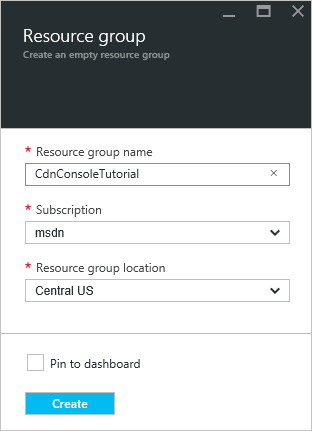
Pokud jste skupinu prostředků po vytvoření nepřipnuli na řídicí panel, najdete ji kliknutím na Procházet a skupinami prostředků. Otevřete ho kliknutím na skupinu prostředků. Poznamenejte si ID předplatného. Potřebujeme to později.
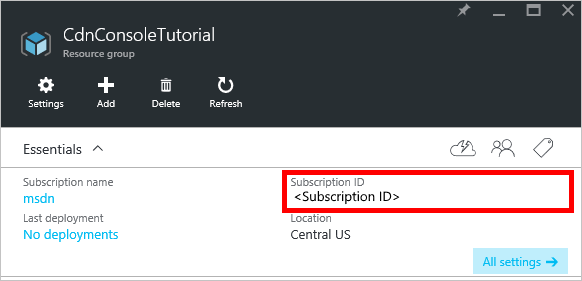
Vytvoření aplikace Microsoft Entra a použití oprávnění
Existují dva přístupy k ověřování aplikací pomocí ID Microsoft Entra: jednotliví uživatelé nebo instanční objekt. Instanční objekt je podobný účtu služby ve Windows. Místo udělení konkrétních uživatelských oprávnění pro interakci s profily CDN se místo toho udělí instančnímu objektu oprávnění. Instanční objekty se obvykle používají pro automatizované neinteraktivní procesy. I když tento kurz píše interaktivní konzolovou aplikaci, zaměříme se na přístup instančního objektu.
Vytvoření instančního objektu se skládá z několika kroků, včetně vytvoření aplikace Microsoft Entra. Abychom ho vytvořili, budeme postupovat podle tohoto kurzu.
Důležité
Nezapomeňte postupovat podle všech kroků v propojeném kurzu. Je důležité , abyste ho dokončili přesně podle popisu. Nezapomeňte si poznamenat ID tenanta, název domény tenanta (obvykle doménu .onmicrosoft.com , pokud nezadáte vlastní doménu), ID klienta a ověřovací klíč klienta, protože tyto informace budeme potřebovat později. Dávejte pozor na ochranu ID klienta a ověřovacího klíče klienta, protože tyto přihlašovací údaje můžou používat všichni k provádění operací jako instančního objektu.
Až se dostanete ke kroku Konfigurovat aplikaci s více tenanty, vyberte Ne.
Když se dostanete ke kroku Přiřadit aplikaci k roli, použijte skupinu prostředků vytvořenou dříve, CdnConsoleTutorial, ale místo role Čtenář přiřaďte roli Přispěvatel profilu CDN. Po přiřazení aplikace roli Přispěvatel profilu CDN ve skupině prostředků se vraťte do tohoto kurzu.
Po vytvoření instančního objektu a přiřazení role Přispěvatel profilu CDN by okno Uživatelé pro vaši skupinu prostředků mělo vypadat podobně jako na následujícím obrázku.
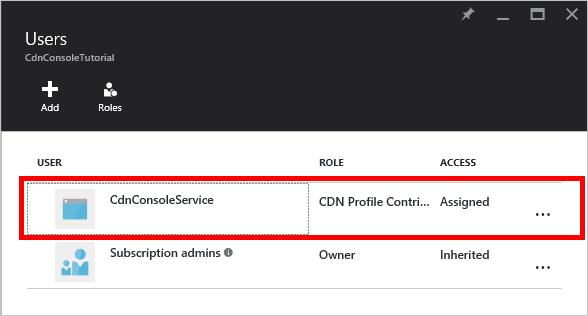
Interaktivní ověřování uživatelů
Pokud byste místo instančního objektu raději měli interaktivní ověřování jednotlivých uživatelů, je proces podobný tomu pro instanční objekt. Ve skutečnosti musíte postupovat stejným postupem, ale provést několik menších změn.
Důležité
Pokud se rozhodnete použít ověřování jednotlivých uživatelů místo instančního objektu, postupujte podle následujících kroků.
Při vytváření aplikace místo webové aplikace zvolte Nativní aplikace.
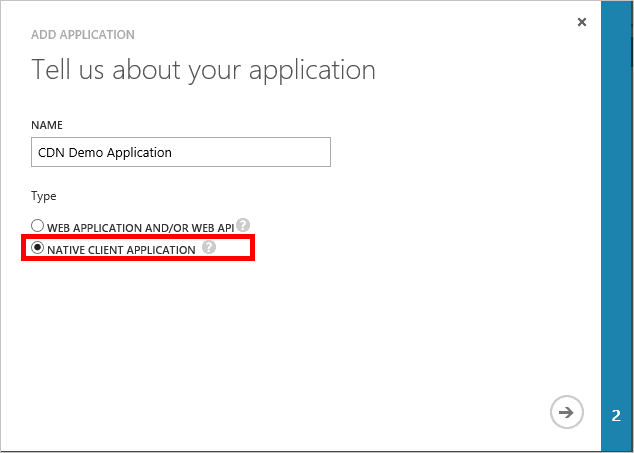
Na další stránce se zobrazí výzva k zadání identifikátoru URI přesměrování. Identifikátor URI se neověří, ale zapamatujte si, co jste zadali. Budete ho potřebovat později.
Není potřeba vytvořit ověřovací klíč klienta.
Místo přiřazení instančního objektu k roli Přispěvatel profilu CDN přiřadíme jednotlivé uživatele nebo skupiny. V tomto příkladu vidíte, že jsem přiřadil ukázkového uživatele CDN k roli Přispěvatel profilu CDN.
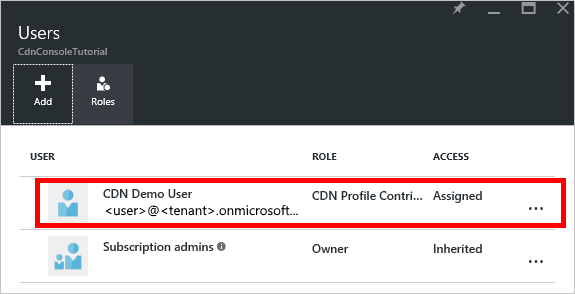
Vytvoření projektu a přidání balíčků NuGet
Teď, když jsme vytvořili skupinu prostředků pro naše profily CDN a udělili aplikaci Microsoft Entra oprávnění ke správě profilů a koncových bodů CDN v této skupině, můžeme začít vytvářet naši aplikaci.
Důležité
Balíček NuGet Microsoft.IdentityModel.Clients.ActiveDirectory a Knihovna ADAL (Azure AD Authentication Library) jsou zastaralé. Od 30. června 2020 nebyly přidány žádné nové funkce. Důrazně doporučujeme upgradovat. Další informace najdete v průvodci migrací.
V sadě Visual Studio 2015 vyberte Soubor, Nový, Projekt... a otevřete tak dialogové okno nový projekt. Rozbalte Visual C# a pak v podokně vlevo vyberte Windows . V prostředním podokně vyberte Konzolová aplikace . Pojmenujte projekt a pak vyberte OK.
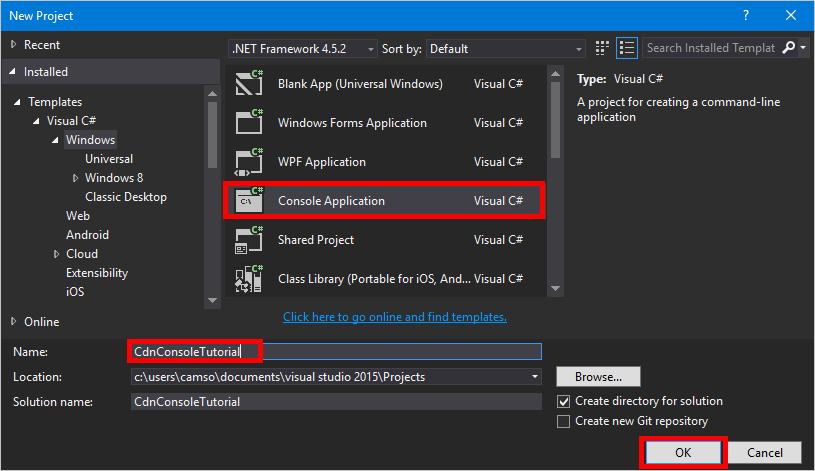
Náš projekt bude používat některé knihovny Azure obsažené v balíčcích NuGet. Pojďme tyto knihovny přidat do projektu.
Vyberte nabídku Nástroje, Správce balíčků NuGet a pak Správce balíčků Konzolu.
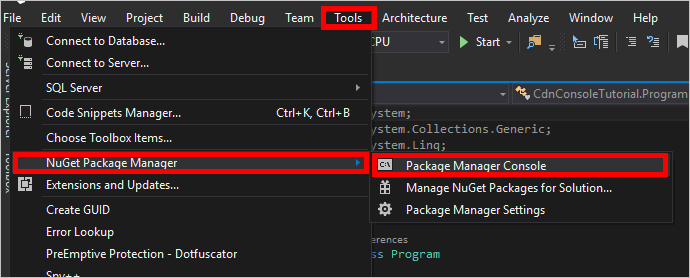
V konzole Správce balíčků spusťte následující příkaz, který nainstaluje knihovnu Active Directory Authentication Library (ADAL):
Install-Package Microsoft.Identity.ClientSpuštěním následujícího příkazu nainstalujte knihovnu pro správu Azure CDN:
Install-Package Microsoft.Azure.Management.Cdn
Direktivy, konstanty, hlavní metody a pomocné metody
Pojďme získat základní strukturu našeho programu napsaného.
Zpět na kartě Program.cs nahraďte
usingdirektivy v horní části následujícím příkazem:using System; using System.Collections.Generic; using Microsoft.Azure.Management.Cdn; using Microsoft.Azure.Management.Cdn.Models; using Microsoft.Azure.Management.Resources; using Microsoft.Azure.Management.Resources.Models; using Microsoft.Identity.Client; using Microsoft.Rest;Potřebujeme definovat některé konstanty, které naše metody používají.
ProgramDo třídy, ale před metoduMainpřidejte následující bloky kódu. Podle potřeby nahraďte zástupné symboly, včetně <úhlových závorek>, vlastními hodnotami.//Tenant app constants private const string clientID = "<YOUR CLIENT ID>"; private const string clientSecret = "<YOUR CLIENT AUTHENTICATION KEY>"; //Only for service principals private const string authority = "https://login.microsoftonline.com/<YOUR TENANT ID>/<YOUR TENANT DOMAIN NAME>"; //Application constants private const string subscriptionId = "<YOUR SUBSCRIPTION ID>"; private const string profileName = "CdnConsoleApp"; private const string endpointName = "<A UNIQUE NAME FOR YOUR CDN ENDPOINT>"; private const string resourceGroupName = "CdnConsoleTutorial"; private const string resourceLocation = "<YOUR PREFERRED AZURE LOCATION, SUCH AS Central US>";Na úrovni třídy také definujte tyto dvě proměnné. Tyto proměnné použijeme později k určení, jestli už náš profil a koncový bod existují.
static bool profileAlreadyExists = false; static bool endpointAlreadyExists = false;Nahraďte metodu
Mainnásledujícím způsobem:static void Main(string[] args) { //Get a token AuthenticationResult authResult = GetAccessToken(); // Create CDN client CdnManagementClient cdn = new CdnManagementClient(new TokenCredentials(authResult.AccessToken)) { SubscriptionId = subscriptionId }; ListProfilesAndEndpoints(cdn); // Create CDN Profile CreateCdnProfile(cdn); // Create CDN Endpoint CreateCdnEndpoint(cdn); Console.WriteLine(); // Purge CDN Endpoint PromptPurgeCdnEndpoint(cdn); // Delete CDN Endpoint PromptDeleteCdnEndpoint(cdn); // Delete CDN Profile PromptDeleteCdnProfile(cdn); Console.WriteLine("Press Enter to end program."); Console.ReadLine(); }Některé z našich dalších metod zobrazí uživateli výzvu s dotazem "Ano/Ne". Přidejte následující metodu, která vám usnadní práci:
private static bool PromptUser(string Question) { Console.Write(Question + " (Y/N): "); var response = Console.ReadKey(); Console.WriteLine(); if (response.Key == ConsoleKey.Y) { return true; } else if (response.Key == ConsoleKey.N) { return false; } else { // They pressed something other than Y or N. Let's ask them again. return PromptUser(Question); } }
Teď, když je napsána základní struktura našeho programu, bychom měli vytvořit metody volané metodou Main .
Ověřování
Než budeme moct použít knihovnu pro správu Azure CDN, musíme ověřit instanční objekt a získat ověřovací token. Tato metoda používá k načtení tokenu knihovnu Active Directory Authentication Library.
private static AuthenticationResult GetAccessToken()
{
AuthenticationContext authContext = new AuthenticationContext(authority);
ClientCredential credential = new ClientCredential(clientID, clientSecret);
AuthenticationResult authResult =
authContext.AcquireTokenAsync("https://management.core.windows.net/", credential).Result;
return authResult;
}
Pokud používáte ověřování jednotlivých uživatelů, metoda GetAccessToken vypadá trochu jinak.
Důležité
Tuto ukázku kódu použijte pouze v případě, že se rozhodnete, že místo instančního objektu chcete mít ověřování jednotlivých uživatelů.
private static AuthenticationResult GetAccessToken()
{
AuthenticationContext authContext = new AuthenticationContext(authority);
AuthenticationResult authResult = authContext.AcquireTokenAsync("https://management.core.windows.net/",
clientID, new Uri("http://<redirect URI>"), new PlatformParameters(PromptBehavior.RefreshSession)).Result;
return authResult;
}
Nezapomeňte nahradit <redirect URI> identifikátorem URI přesměrování, který jste zadali při registraci aplikace v Microsoft Entra ID.
Výpis profilů a koncových bodů CDN
Teď jsme připraveni provádět operace CDN. První věc, kterou naše metoda provede, je výpis všech profilů a koncových bodů v naší skupině prostředků a pokud najde shodu pro názvy profilů a koncových bodů zadaných v našich konstantách, poznamenejte si je později, abychom se nepokoušeli vytvářet duplicity.
private static void ListProfilesAndEndpoints(CdnManagementClient cdn)
{
// List all the CDN profiles in this resource group
var profileList = cdn.Profiles.ListByResourceGroup(resourceGroupName);
foreach (Profile p in profileList)
{
Console.WriteLine("CDN profile {0}", p.Name);
if (p.Name.Equals(profileName, StringComparison.OrdinalIgnoreCase))
{
// Hey, that's the name of the CDN profile we want to create!
profileAlreadyExists = true;
}
//List all the CDN endpoints on this CDN profile
Console.WriteLine("Endpoints:");
var endpointList = cdn.Endpoints.ListByProfile(p.Name, resourceGroupName);
foreach (Endpoint e in endpointList)
{
Console.WriteLine("-{0} ({1})", e.Name, e.HostName);
if (e.Name.Equals(endpointName, StringComparison.OrdinalIgnoreCase))
{
// The unique endpoint name already exists.
endpointAlreadyExists = true;
}
}
Console.WriteLine();
}
}
Vytvoření profilů a koncových bodů CDN
V dalším kroku vytvoříme profil.
private static void CreateCdnProfile(CdnManagementClient cdn)
{
if (profileAlreadyExists)
{
Console.WriteLine("Profile {0} already exists.", profileName);
}
else
{
Console.WriteLine("Creating profile {0}.", profileName);
ProfileCreateParameters profileParms =
new ProfileCreateParameters() { Location = resourceLocation, Sku = new Sku(SkuName.StandardVerizon) };
cdn.Profiles.Create(profileName, profileParms, resourceGroupName);
}
}
Po vytvoření profilu vytvoříme koncový bod.
private static void CreateCdnEndpoint(CdnManagementClient cdn)
{
if (endpointAlreadyExists)
{
Console.WriteLine("Profile {0} already exists.", profileName);
}
else
{
Console.WriteLine("Creating endpoint {0} on profile {1}.", endpointName, profileName);
EndpointCreateParameters endpointParms =
new EndpointCreateParameters()
{
Origins = new List<DeepCreatedOrigin>() { new DeepCreatedOrigin("Contoso", "www.contoso.com") },
IsHttpAllowed = true,
IsHttpsAllowed = true,
Location = resourceLocation
};
cdn.Endpoints.Create(endpointName, endpointParms, profileName, resourceGroupName);
}
}
Poznámka:
Výše uvedený příklad přiřadí koncovému bodu původ s názvem Contoso s názvem www.contoso.comhostitele . Měli byste to změnit tak, aby odkazovat na název hostitele vašeho původu.
Vymazání koncového bodu
Za předpokladu, že se koncový bod vytvořil, je jednou z běžných úloh, kterou můžeme v našem programu provést, vyprázdnění obsahu v našem koncovém bodu.
private static void PromptPurgeCdnEndpoint(CdnManagementClient cdn)
{
if (PromptUser(String.Format("Purge CDN endpoint {0}?", endpointName)))
{
Console.WriteLine("Purging endpoint. Please wait...");
cdn.Endpoints.PurgeContent(resourceGroupName, profileName, endpointName, new List<string>() { "/*" });
Console.WriteLine("Done.");
Console.WriteLine();
}
}
Poznámka:
V předchozím příkladu řetězec /* označuje, že chci vyprázdnit všechno v kořenovém adresáři cesty ke koncovému bodu. To je ekvivalentem kontroly vyprázdnění v dialogovém okně vyprázdnění webu Azure Portal.
Odstranění profilů a koncových bodů CDN
Poslední metody odstraní koncový bod a profil.
private static void PromptDeleteCdnEndpoint(CdnManagementClient cdn)
{
if(PromptUser(String.Format("Delete CDN endpoint {0} on profile {1}?", endpointName, profileName)))
{
Console.WriteLine("Deleting endpoint. Please wait...");
cdn.Endpoints.DeleteIfExists(endpointName, profileName, resourceGroupName);
Console.WriteLine("Done.");
Console.WriteLine();
}
}
private static void PromptDeleteCdnProfile(CdnManagementClient cdn)
{
if(PromptUser(String.Format("Delete CDN profile {0}?", profileName)))
{
Console.WriteLine("Deleting profile. Please wait...");
cdn.Profiles.DeleteIfExists(profileName, resourceGroupName);
Console.WriteLine("Done.");
Console.WriteLine();
}
}
Spuštění programu
Teď můžeme program zkompilovat a spustit kliknutím na tlačítko Start v sadě Visual Studio.

Jakmile program dosáhne výše uvedené výzvy, měli byste se vrátit ke skupině prostředků na webu Azure Portal a zjistit, že byl profil vytvořen.
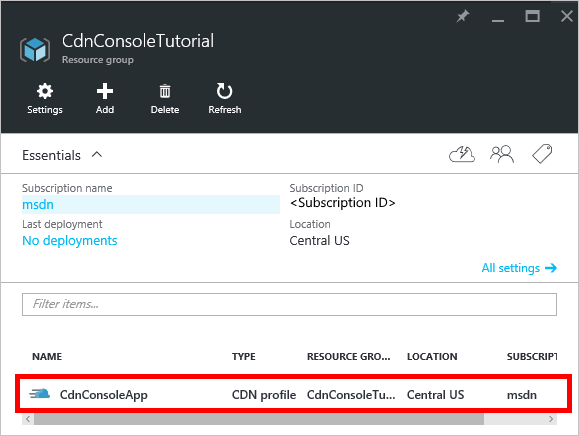
Pak můžeme potvrdit výzvy ke spuštění zbytku programu.
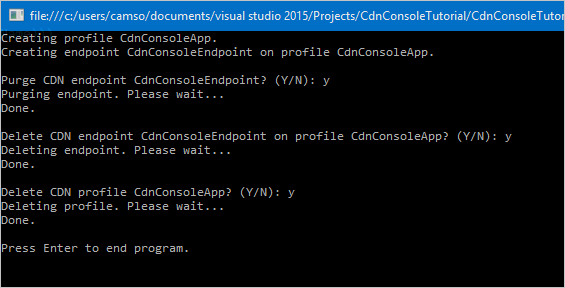
Další kroky
Další dokumentaci ke knihovně pro správu Azure CDN pro .NET najdete v referenčních informacích na webu MSDN.
Správa prostředků CDN pomocí PowerShellu